La plupart des distributions Linux, en particulier celles qui sont conviviales, se connectent immédiatement à votre réseau et à Internet, lors de leur premier démarrage.
C'est grâce à DHCP, un protocole que le système utilise pour louer une adresse IP locale à votre routeur. Cependant, certaines distributions basées sur RHEL, y compris AlmaLinux, n'ont pas cette fonctionnalité activée par défaut.
Dans ce guide, nous allons vous montrer les instructions étape par étape pour quelques méthodes différentes de connexion automatique à un réseau dans AlmaLinux. Plus précisément, cela activera DHCP sur une interface réseau, de manière temporaire ou persistante.
Dans ce didacticiel, vous apprendrez :
- Comment se connecter temporairement au réseau via DHCP
- Comment configurer la configuration réseau DHCP persistante via la ligne de commande et l'interface graphique
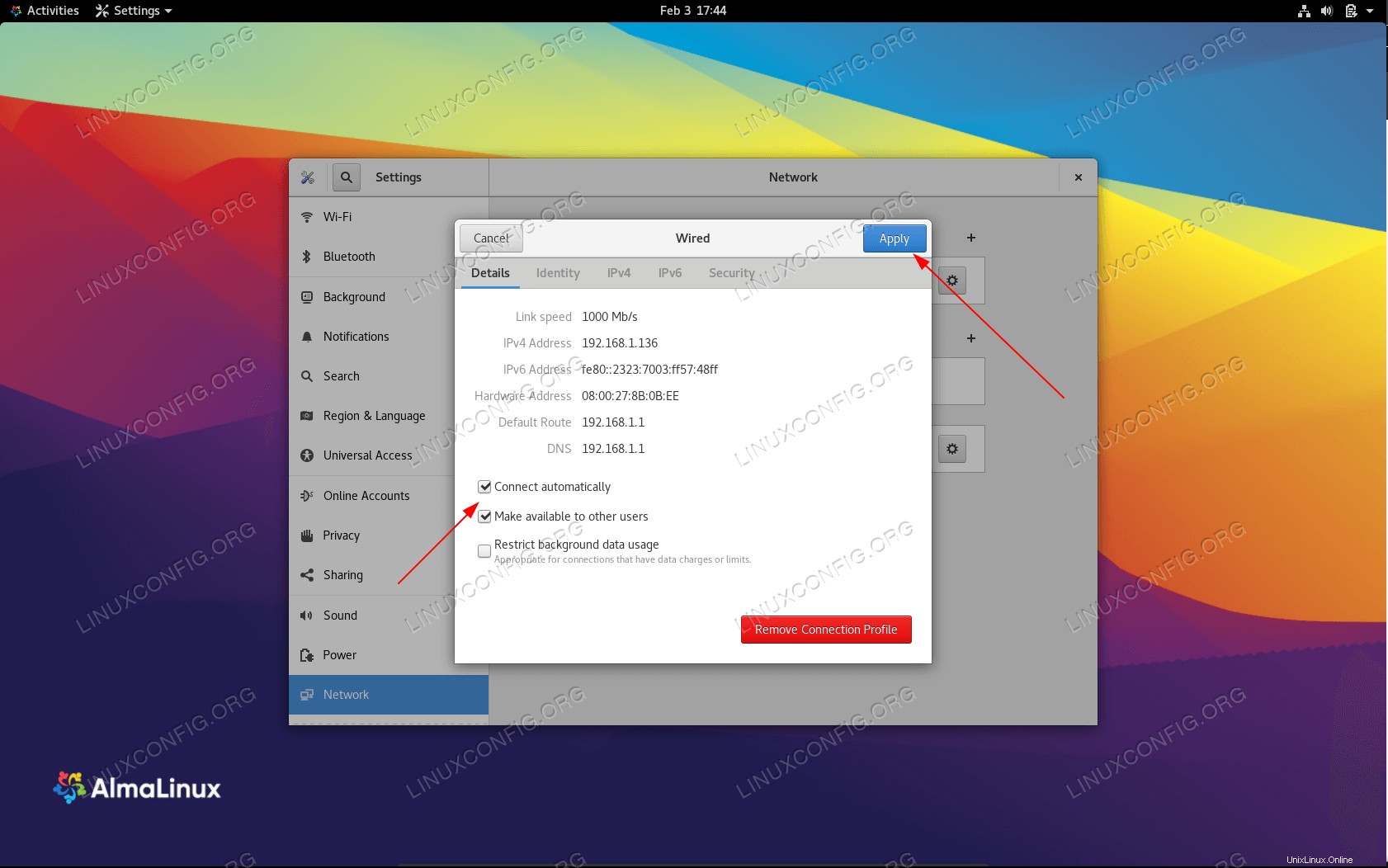 Configurer la connexion automatique à un réseau sur AlmaLinux
Configurer la connexion automatique à un réseau sur AlmaLinux
| Catégorie | Exigences, conventions ou version du logiciel utilisée |
|---|---|
| Système | AlmaLinux |
| Logiciel | N/A |
| Autre | Accès privilégié à votre système Linux en tant que root ou via le sudo commande. |
| Conventions | # - nécessite que les commandes linux données soient exécutées avec les privilèges root soit directement en tant qu'utilisateur root, soit en utilisant sudo commande$ – nécessite que les commandes linux données soient exécutées en tant qu'utilisateur normal non privilégié |
Comment se connecter rapidement au réseau (DHCP)
Pour inviter votre adaptateur réseau à récupérer une adresse IP via DHCP, vous pouvez exécuter la commande suivante dans le terminal.
# dhclient -v
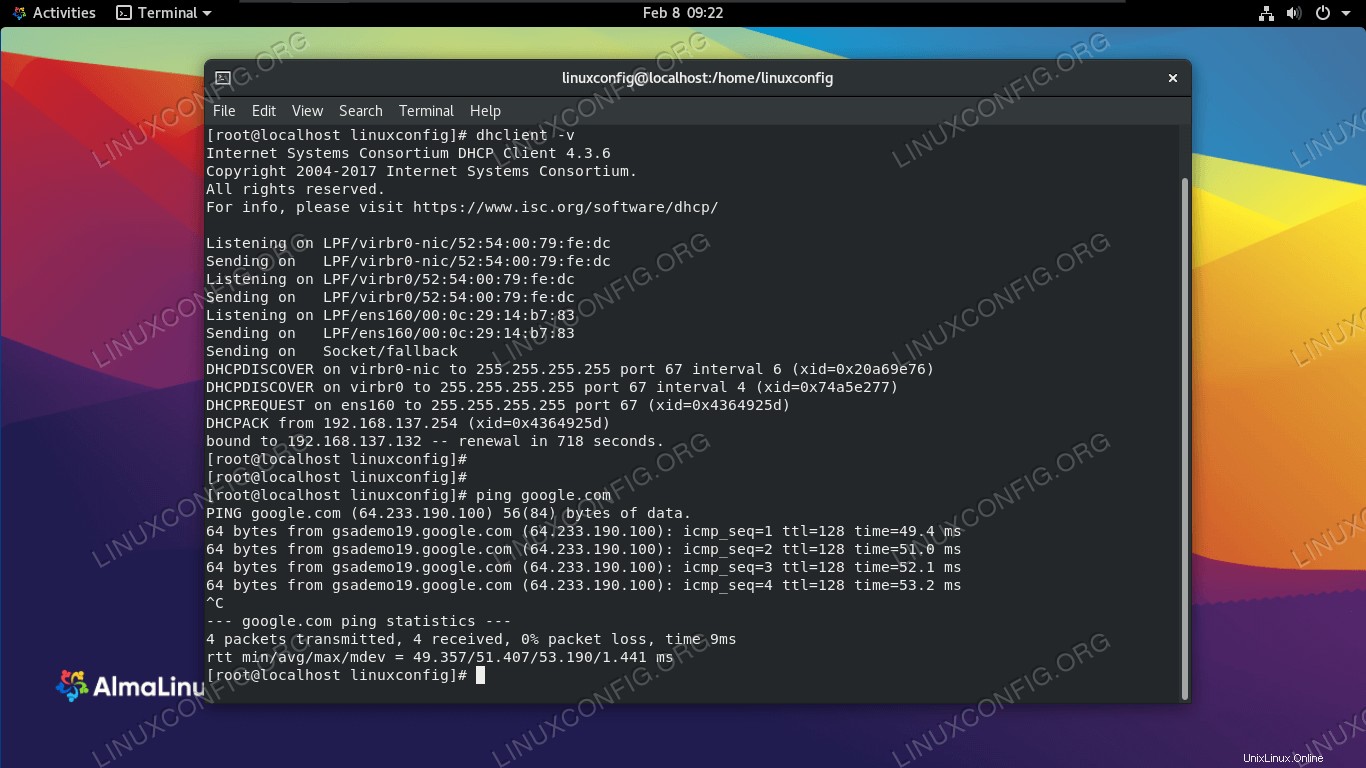 Utilisez la commande dhclient pour récupérer la nouvelle adresse IP via DHCP
Utilisez la commande dhclient pour récupérer la nouvelle adresse IP via DHCP
Notez que le -v L'option est détaillée et nous montre simplement le processus de récupération DHCP. Vous pouvez ensuite utiliser une commande ping pour tester votre connexion Internet afin de vous assurer que la commande a fonctionné.
Si vous avez plusieurs adaptateurs réseau et que vous souhaitez spécifier lequel doit utiliser DHCP, vous pouvez spécifier le nom de l'adaptateur dans votre dhclient commande. Par exemple, sur notre système, nous avons une interface appelée ens160 , que l'on peut voir avec le ip a commande. Récupérons une adresse IP via DHCP sur cette interface.
# ip a # dhclient ens160
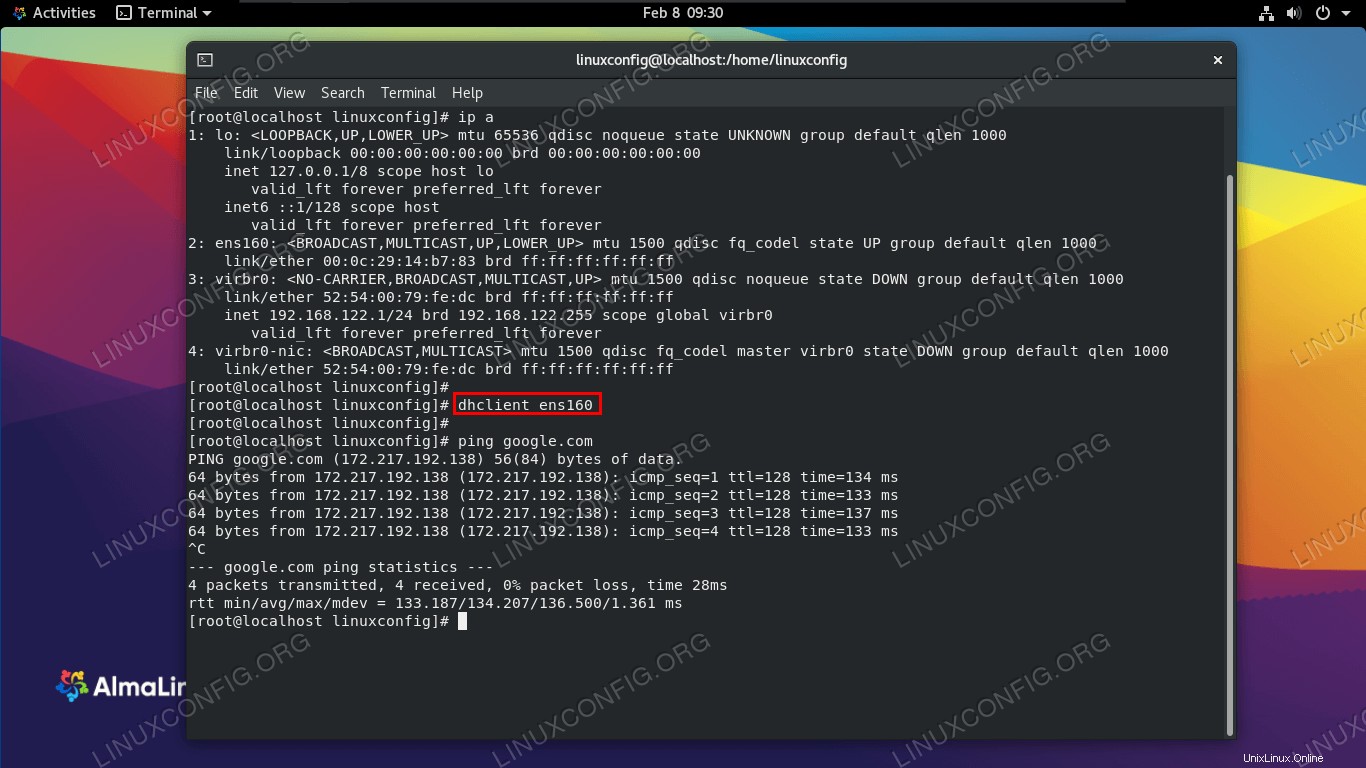 Spécifiez l'adaptateur pour lequel vous souhaitez recevoir une nouvelle adresse DHCP
Spécifiez l'adaptateur pour lequel vous souhaitez recevoir une nouvelle adresse DHCP Comment configurer la configuration du réseau DHCP persistant
Plutôt que d'avoir à taper un dhclient commande chaque fois que vous démarrez dans AlmaLinux, nous pouvons configurer notre interface réseau pour utiliser DHCP à chaque fois.
Cela peut être fait en éditant le fichier d'interface réseau. Dans notre exemple, l'adaptateur que nous devons configurer est ens160 (vu avec l'ip a commande). Le fichier que nous devons modifier se trouve à l'emplacement suivant.
# vi /etc/sysconfig/network-scripts/ifcfg-ens160
Modifiez la dernière ligne, ONBOOT et changez-le en yes .
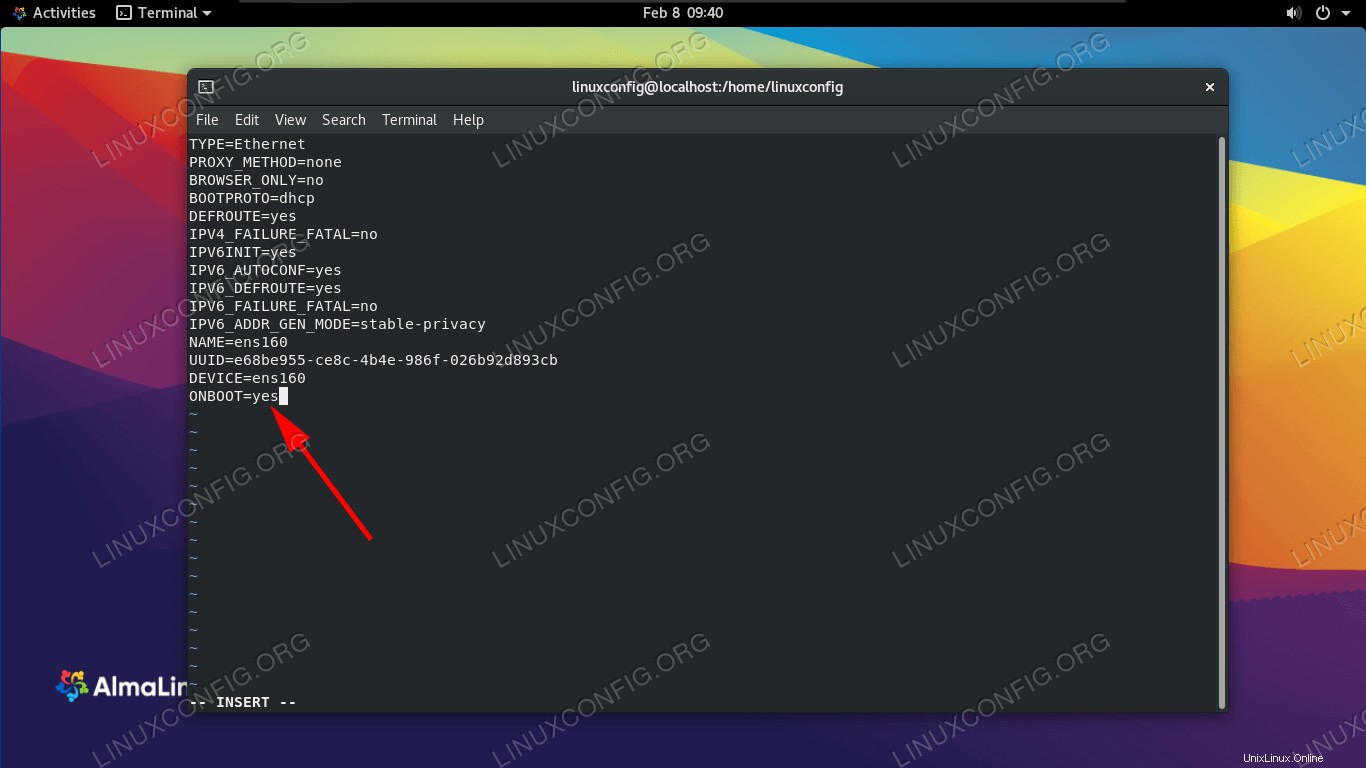 Configurez le paramètre ONBOOT pour que cet adaptateur récupère automatiquement une adresse IP au démarrage
Configurez le paramètre ONBOOT pour que cet adaptateur récupère automatiquement une adresse IP au démarrage Enregistrez vos modifications et quittez ce fichier. Désormais, lors du chargement dans AlmaLinux à l'avenir, l'adaptateur récupérera automatiquement une adresse IP via DHCP.
Ce comportement peut également être configuré via l'interface graphique, en accédant au menu des paramètres réseau du système.
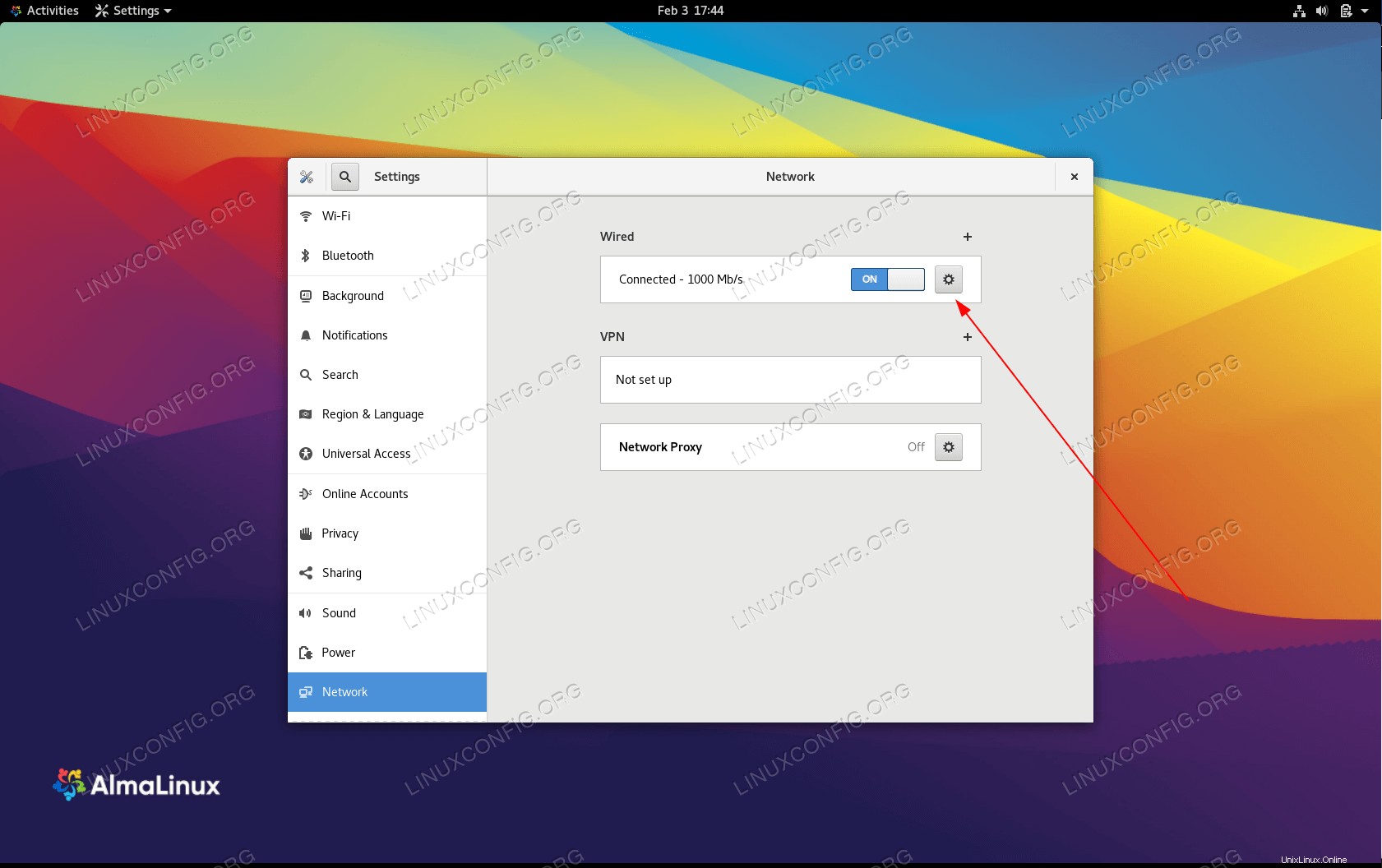 Ouvrez les paramètres réseau de votre adaptateur
Ouvrez les paramètres réseau de votre adaptateur Ouvrez le menu de configuration de votre adaptateur réseau et activez le paramètre "Se connecter automatiquement".
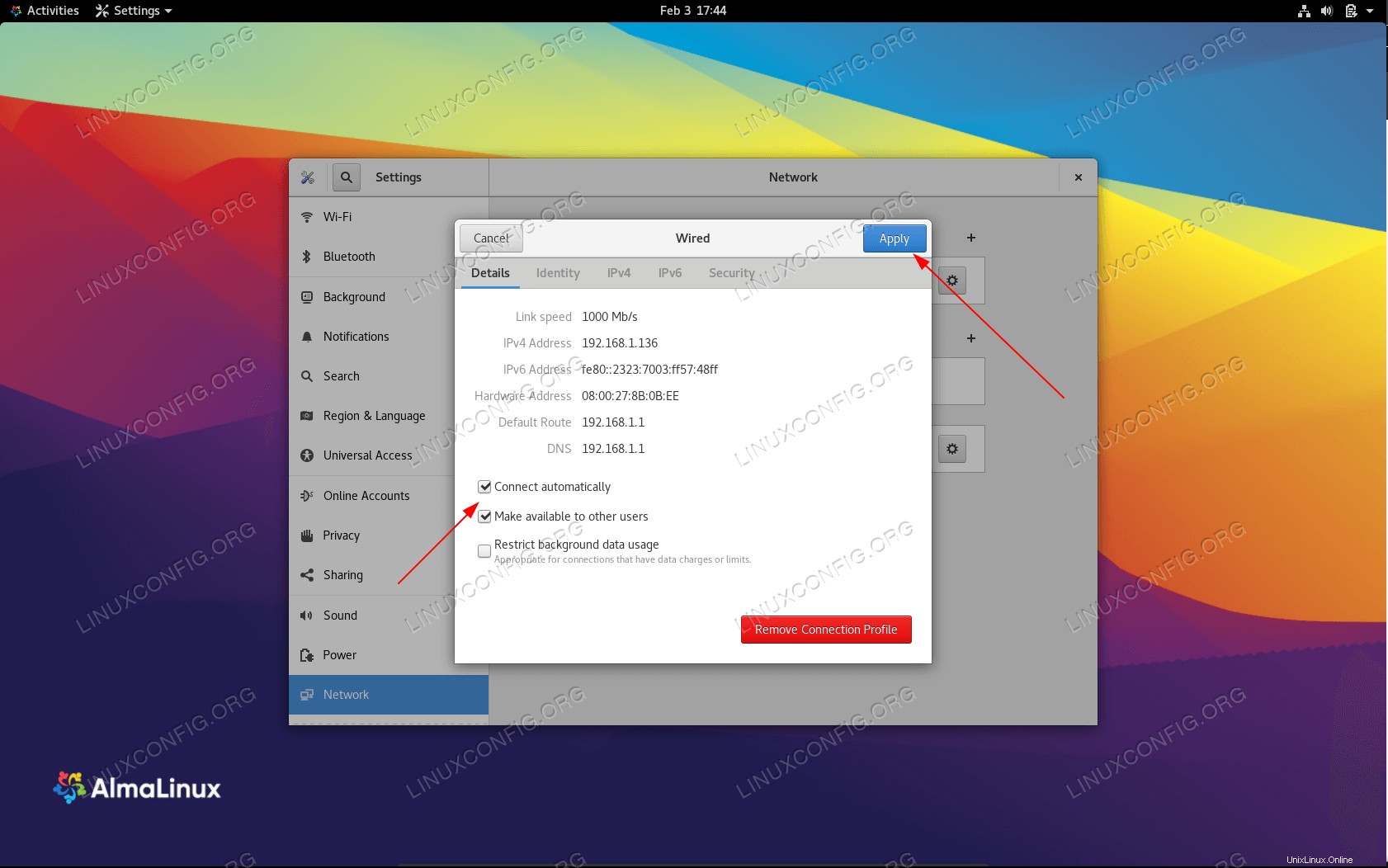 Configurer l'interface pour se connecter automatiquement
Configurer l'interface pour se connecter automatiquement Réflexions finales
Dans ce guide, nous avons vu comment se connecter automatiquement à un réseau dans AlmaLinux. Cela peut être fait de manière temporaire ou persistante, et nous avons appris la ligne de commande et la méthode GUI pour les deux.
Une autre option que nous avons est de configurer une adresse IP statique, qui vous permettra également de vous connecter automatiquement au réseau, tout en évitant le DHCP. Bien sûr, cela ne sera idéal que sur certains environnements réseau.